
优化引用链接!无需安装插件即可使用的射灯。有时,当excel中有大量数据检查时,您需要转到聚光灯下突出显示选定的单元格。也就是说,在excel中读取大量数据时,点击单元格时,可以方便地突出显示对应的行和列。我只是今天需要它。我搜了很多经历,大部分都是打哈欠。效果图如下。
软件名称:Excel2003绿色版EXCEL2003简化绿色版(带excel2003绿色工具)软件大小:13.3MB更新时间:2012年6月19日立即下载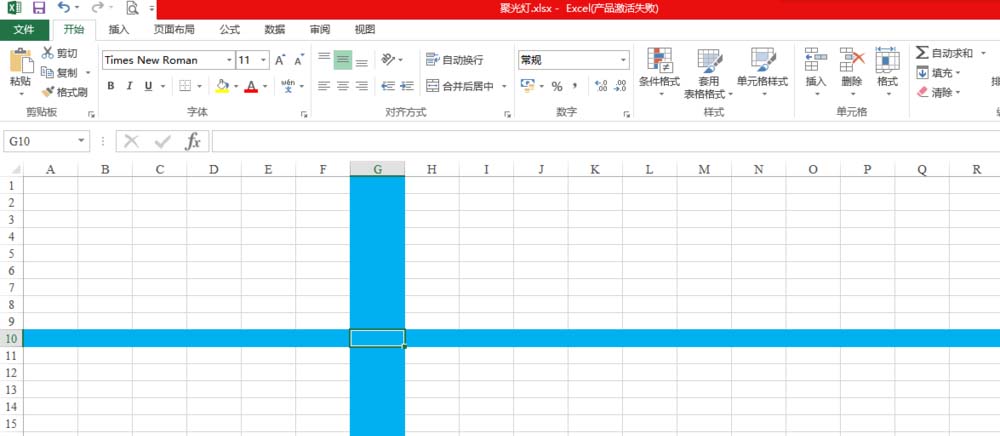 。
。
1.我们这样做主要是突出显示选中的单元格,然后分别对应行和列。就像水平和垂直方向一样,它可以在大量的工作表数据中轻松检查。否则长时间看数据很容易眼花缭乱。
2.我们选择数据内容。如果数据单元格较大,可以直接在“开始”选项卡功能区的名称框中输入起始行和起始列。例如,如果我们输入A1:S13,该区域的数据将通过按回车键来选择。

3.在“开始”菜单的功能区中,单击“条件格式”,然后选择“新建规则”。
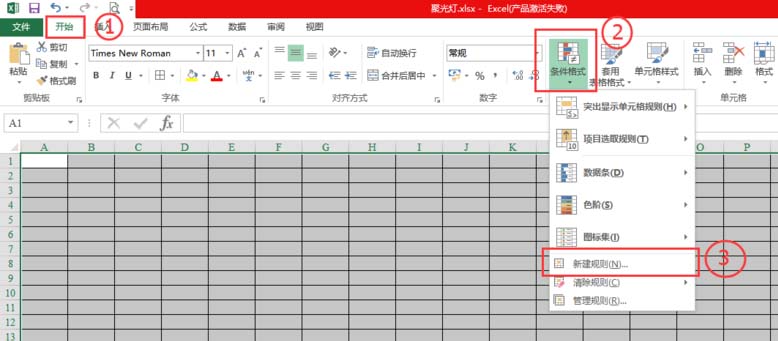
4.在“新建格式规则”对话框中,单击并选择“使用公式确定要设置格式的单元格”。然后在“格式”值中输入与此公式匹配的公式:
=OR(AND(CELL('row')=ROW()),AND(CELL('col')=COLUMN())
然后点击格式,选择要填充的行和列的颜色,我们选择一个蓝色的,然后确认。

5.按ALT F11打开VBA窗口,并在资源管理器中双击底部的此工作簿。

6、在代码中输入。
私有子工作簿_工作表选择更改(按值存储为对象,按值目标存储为范围)
申请。屏幕更新=真
末端接头
然后关上VBA的窗户。

7.现在我们再来看看。单击任何单元格,聚光灯将立即更新。就这样,省省吧。这样的聚光灯可以帮助我们在大量的数据中准确地显示相应的相关内容,不容易反叛相应的错误,减少眼睛疲劳。
相关建议:
如何在WPS中安装和使用Excel中的宏插件?
如何在Excel中使用方格网插件快速统计连续相同值的个数?